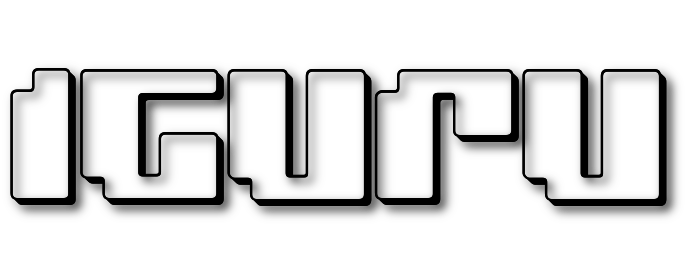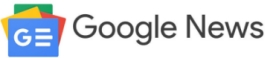Η έκδοση 1803 των Windows 10 καθώς και η pre-release 1809 έρχονται με ένα σφάλμα. Η επιλογή που απαγορεύει την εκτέλεση εφαρμογών στο παρασκήνιο δεν λειτουργεί σωστά. Δείτε τι μπορείτε να κάνετε.

Στα Windows 10, ορισμένες εφαρμογές του store εκτελούνται πάντα στο παρασκήνιο. Η Microsoft σχεδίασε τα Windows 10 για να εκτελεί συνεχώς κάποιες εφαρμογές έτσι ώστε να σας παρέχει ειδοποιήσεις αλλά και να διατηρεί αυτές τις εφαρμογές συνέχεια ενημερωμένες καθόλη την διάρκεια του χρόνου. Εφαρμογές όπως για παράδειγμα που έχουν να κάνουν με τον καιρό, με ειδήσεις, με μηνύματα, με παιχνίδια κλπ. Υπάρχουν πολλοί χρήστες που δεν χρησιμοποιούν ποτέ τις εφαρμογές του Store, αλλά εξακολουθούν να τις τρέχουν στο παρασκήνιο και να καταναλώνουν πόρους του συστήματος.
Έτσι, από προεπιλογή των Windows, κάποιες εφαρμογές είναι ήδη ενεργοποιημένες να εκτελούνται στο παρασκήνιο. Ίσως να μην τις έχετε ανοίξει ποτέ, ούτε καν μία φορά και ίσως να μην τις χρειάζεστε, αλλά αυτές τρέχουν ούτως ή άλλως. Το ρολόι, οι ειδοποιήσεις, οι φωτογραφίες, το store και ορισμένες άλλες εφαρμογές έχουν ρυθμιστεί να λειτουργούν στο παρασκήνιο.
Στα Windows 10, υπάρχει μια ειδική ενότητα στην εφαρμογή “Ρυθμίσεις” που σας επιτρέπει να διαχειριστείτε ποιες εφαρμογές θα εκτελούνται στο παρασκήνιο και ποιες όχι. Από εκεί μπορείτε να σταματήσετε τη συνεχή εκτέλεση ορισμένων εφαρμογών. Ας δούμε πως.
1. Ανοίξτε τις Ρυθμίσεις.
2. Μεταβείτε στην “Προστασία προσωπικών δεδομένων”.
3. Από εκεί κάντε κύλιση προς τα κάτω μέχρι να βρείτε και να μεταβείτε στο “Εφαρμογές παρασκηνίου”.
4. Απενεργοποιήστε από την λίστα τις εφαρμογές που δεν σκοπεύετε να χρησιμοποιήσετε.
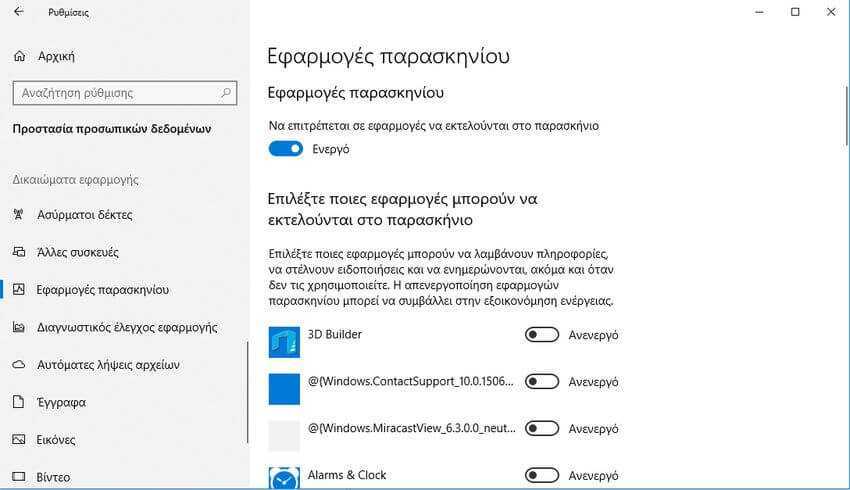
Επίσης θα δείτε ότι μπορείτε να τις απενεργοποιήσετε όλες μονομιάς, κάνοντας μόνο ένα κλικ στο “Να επιτρέπονται οι εφαρμογές να εκτελούνται στο παρασκήνιο”. Ωστόσο, είτε με τον γενικό διακόπτη, είτε μεμονωμένα, η εντολή στα Windows 10 εκδόσεις 1803 και 1809 δεν λειτουργεί όπως αναμένεται. Για κάποιο λόγο, το λειτουργικό σύστημα εξακολουθεί να ενεργοποιεί τις εφαρμογές παρασκηνίου αυτόματα μετά από επανεκκίνηση ή από τερματισμό λειτουργίας του υπολογιστή. Δείτε την λύση έχετε, μέχρι να διορθωθεί το πρόβλημα.
1. Ανοίξτε τον Επεξεργαστή μητρώου .
2. Μεταβείτε στο ακόλουθο κλειδί μητρώου.
HKEY_CURRENT_USER\Software\Microsoft\Windows\CurrentVersion\BackgroundAccessApplications
3. Στο δεξί παράθυρο, τροποποιήστε ή αν δεν υπάρχει δημιουργήστε, μια νέα τιμή DWORD 32-Bit με value name Migrated . (Σημείωση: Ακόμη και αν εκτελείτε Windows 64-bit , πρέπει να δημιουργήσετε μια τιμή DWORD 32 bit).
4. Ορίστε την τιμή της σε 4 σε δεκαεξαδική.
5. Κάντε επανεκκίνηση των Windows 10 .
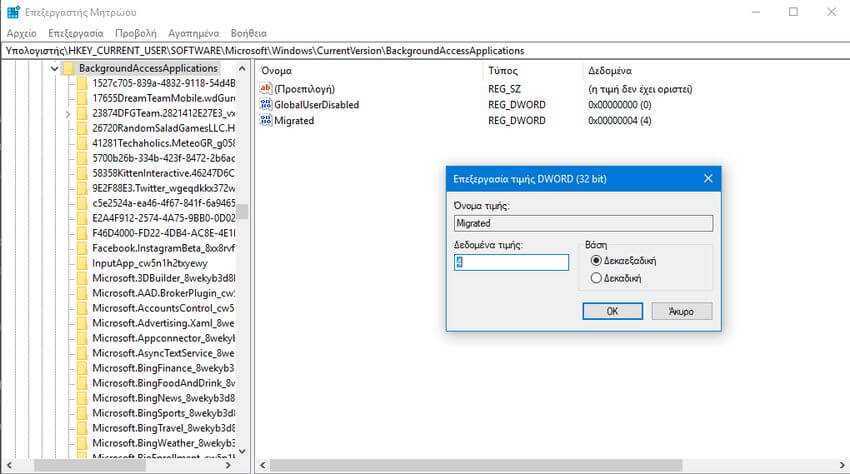
Αυτό θα λύσει το ζήτημα. Ο γενικός διακόπτης “Να επιτρέπονται οι εφαρμογές να εκτελούνται στο παρασκήνιο” είναι πλέον απενεργοποιημένος.